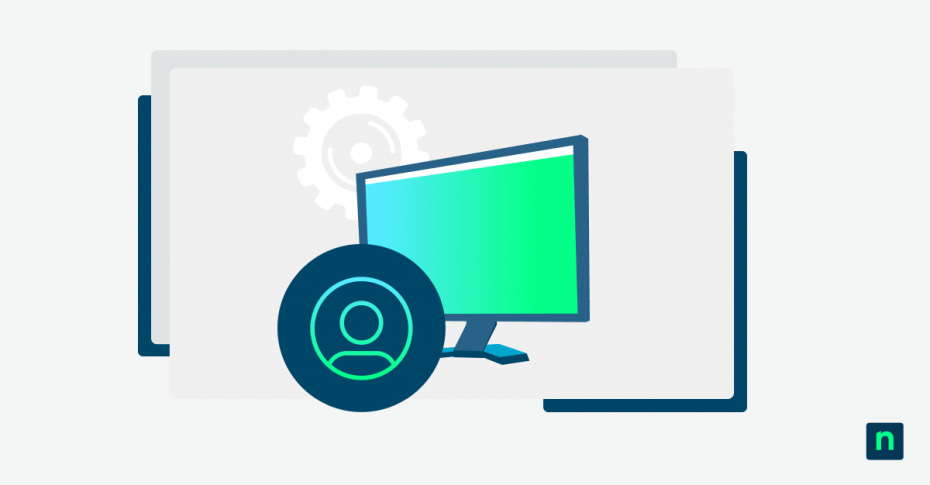Questa guida fornisce istruzioni passo per passo su come cambiare proprietario registrato del PC in Windows 11 e Windows 10. Inoltre, illustra i motivi per cui potresti voler modificare questi dettagli e fornisce suggerimenti per la risoluzione dei problemi.
Cos’è il proprietario registrato in un PC Windows?
Proprietario registrato e Organizzazione registrata sono due informazioni separate memorizzate in un sistema Windows 11 o Windows 10. Questi sono impostati inizialmente durante il processo di installazione di Windows: Se non specificato, il Proprietario registrato sarà impostato sul nome utente del primo utente configurato nel sistema o su un valore generico (come “Utente Windows”), mentre l’Organizzazione registrata può essere lasciata vuota. Tieni presente che l’Organizzazione registrata può essere impostata solo sulle versioni Pro o Enterprise di Windows 11 e Windows 10.
È importante capire che il Proprietario registrato e l’Organizzazione registrata di un dispositivo Windows sono puramente informativi: vengono visualizzati in vari punti del sistema operativo in modo che i dispositivi possano essere identificati più facilmente, ma non sono legati alla proprietà della licenza di Windows, né conferiscono alcun diritto speciale alle parti nominate (in parole povere, mettere il tuo nome su qualcosa non lo rende legalmente tuo).
Perché è importante cambiare il proprietario registrato e l’organizzazione in Windows
È comunque preferibile mantenere aggiornate le informazioni relative al Proprietario registrato e all’Organizzazione registrata memorizzate in Windows, in quanto possono essere utilizzate per tenere traccia delle assegnazioni dei dispositivi all’interno delle organizzazioni. Queste informazioni vengono anche visualizzate nel sistema operativo e utilizzate da alcune applicazioni per la personalizzazione (come la visualizzazione del nome nella schermata di benvenuto).
Le informazioni relative al Proprietario Registrato e all’Organizzazione Registrata possono essere inserite nei documenti Microsoft Office appena creati come autore predefinito, quindi le aziende potrebbero volerle tenere aggiornate in modo che le proprietà del documento siano completamente compilate e abbiano un aspetto professionale.
Preparativi prima di modificare le informazioni sull’organizzazione in Windows
L’aggiornamento del proprietario e dell’organizzazione registrati in Windows richiede la modifica del registro di sistema. Dovrai accedere come amministratore ed eseguire un backup del registro (o meglio ancora dell’intero sistema e dei file importanti), in modo da poter eseguire un rollback delle modifiche al registro o ripristinare l’intero PC Windows in caso di errore.
Come visualizzare il Proprietario registrato e l’Organizzazione registrata in Windows 11 e Windows 10
Per vedere a cosa sono attualmente impostati il Proprietario registrato e l’Organizzazione registrata sul dispositivo Windows, procedi come segue:
- Clicca con il tasto destro del mouse sul pulsante Start
- Quindi clicca su Esegui
- Inserisci winver nella finestra di dialogo Esegui e clicca su OK
- I dati Proprietario registrato e Organizzazione registrata saranno visualizzati in fondo alla finestra di dialogo Informazioni su Windows che apparirà
Guida passo per passo: Come registrare un proprietario su Windows 11 e Windows 10
Di seguito verrà illustrato come modificare il Proprietario registrato e l’Organizzazione registrata per i PC Windows 11 e Windows 10. La procedura è la stessa per entrambi i sistemi operativi:
- Clicca con il tasto destro del mouse sul pulsante Start
- Quindi clicca su Esegui
- Digita regedit e premi OK
- Nell’Editor del Registro di sistema, vai su HKEY_LOCAL_MACHINE\SOFTWARE\Microsoft\Windows NT\CurrentVersion
- Scorri fino alle chiavi RegisteredOwner e RegisteredOrganization
Aggiornare il proprietario registrato in Windows
Per aggiornare il proprietario registrato, clicca due volte sulla chiave RegisteredOwner nel riquadro destro dell’Editor del Registro di sistema e modifica il testo Value Data come richiesto. Premi OK per salvare la modifica.
Aggiornare l’organizzazione registrata in Windows
Per modificare l’Organizzazione registrata, clicca due volte sulla chiave RegisteredOrganization nel riquadro destro dell’Editor del Registro di sistema e modificare il testo Value Data come richiesto. Clicca su OK per salvare la modifica.
Risoluzione dei problemi più comuni
Se dovessi riscontrare errori di autorizzazione quando stai provando ad aggiornare il registro, assicurati di aver effettuato l’accesso con un account di amministratore con le autorizzazioni per apportare modifiche al sistema. Se le modifiche non vengono visualizzate in winver dopo l’aggiornamento del registro di sistema, prova a riavviare il computer per vedere se hanno effetto. Se ancora non riesci a modificare i valori, verifica che il computer non faccia parte di un dominio Windows o che non sia in esecuzione un software di sicurezza o di gestione che potrebbe bloccare l’aggiornamento del Proprietario registrato e dell’Organizzazione registrata.
Se il sistema è instabile o si comporta in modo inaspettato dopo aver apportato modifiche al registro di sistema, ripristina il registro di sistema allo stato precedente, in quanto è possibile che tu abbia accidentalmente modificato un altro valore del registro che sta influenzando il PC Windows.
Gestione della proprietà di dispositivi e organizzazioni in ambienti enterprise
Personalizzare manualmente le informazioni di sistema di Windows per mantenere aggiornati il Proprietario registrato e l’Organizzazione registrata su più di qualche PC Windows 11 o Windows 10 è un’esperienza frustrante e uno spreco di risorse per i reparti IT.
NinjaOne offre una soluzione unificata per la gestione dei dispositivi mobili (MDM) che ti consente di gestire tutti i dispositivi Windows, Apple e Android. Registra la proprietà del dispositivo e garantisce che ogni dispositivo sia configurato correttamente con i criteri di sicurezza, in modo che i dispositivi smarriti o rubati possano essere rintracciati e i dati in essi contenuti cancellati da remoto.